Содержание
- 2. Говори хорошо! Копия. Копировать. Выделение. Выделить. Перемещение. Переместить. Отражение. Отразить. Поворот. Повернуть. Много раз. Многократно копировать.
- 3. Давайте повторим! В какой программе мы работаем? Как открыть графический редактор Paint? Зачем нужен графический редактор
- 4. Вспомним действия! Создать объект: 1. Создать объект «овал» 2. Создать объект «прямая линия» Не было ничего
- 5. Залей объект! 1. Залей объект «квадрат» синим цветом 2. Залей объект «треугольник» красным цветом Прочти: «залили
- 6. Измени границу объекта 1. Границу объекта «сердечко» сделай синей 2. Границу объекта «прямоугольник» сделай зеленой Прочти:
- 7. Панель инструментов Paint содержит инструмент «КРИВАЯ» Рисуют таким инструментом в три этапа: 1. Выбираем и рисуем
- 8. Операция «КОПИРОВАНИЕ» 2. Выбери ФАЙЛ - КОПИРОВАТЬ 1. Выдели нужный фрагмент. 3. И выбери ФАЙЛ -
- 9. ОТРАЗИТЬ/ПОВЕРНУТЬ 2. Выдели нужный фрагмент 1. Сначала скопируй нужный объект. 3. Выбери РИСУНОК – ОТРАЗИТЬ/ПОВЕРНУТЬ.
- 10. Открой рабочую тетрадь Выполни задание по действиям с объектом. Сравни, правильно ли получилось у тебя?
- 11. Включи компьютер в операционной системе Windows Не забудь при включении держать клавишу аlt Выполни первое задание.
- 12. Выполни второе задание: 1. Сначала нарисуй одну дощечку. 2. Затем нарисуй два бруска. 3. Выполняя КОПИРОВАНИЕ
- 13. Задание 3. Это - …………………….. ВИНОГРАД 1. Что будем копировать? Будем копировать ягоду. Построение начинай с
- 14. Давай повторим! Это операция ………………………… КОПИРОВАНИЕ
- 15. Что сделали с рисунком? Рисунок ОТРАЗИЛИ слева направо
- 16. Что сделали с рисунком? Рисунок ОТРАЗИЛИ сверху вниз
- 17. 1.Заполни карту урока 2. Запиши домашнее задание: раб. тетр. урок 8, таблица, рисунок
- 19. Скачать презентацию



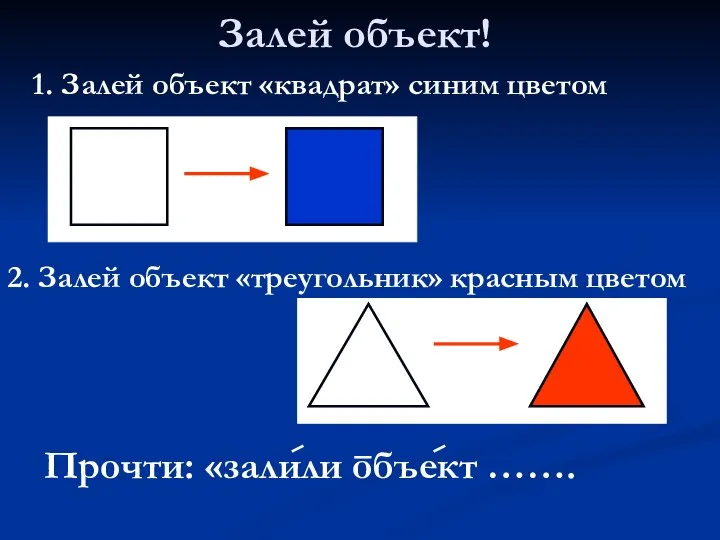
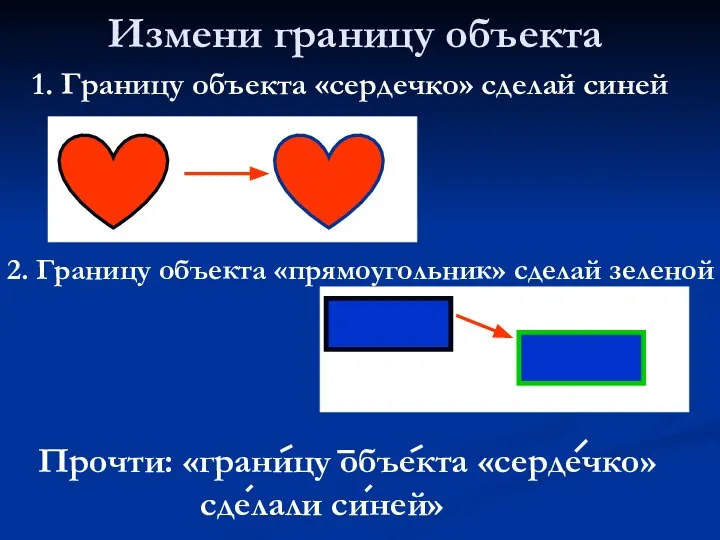





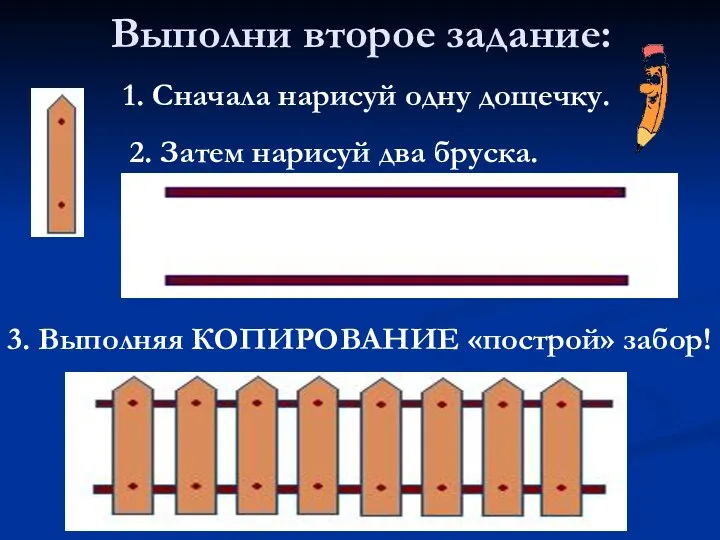

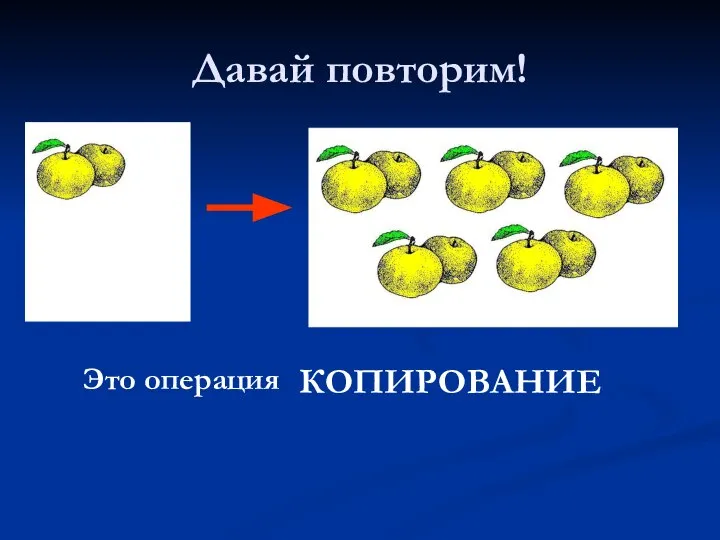
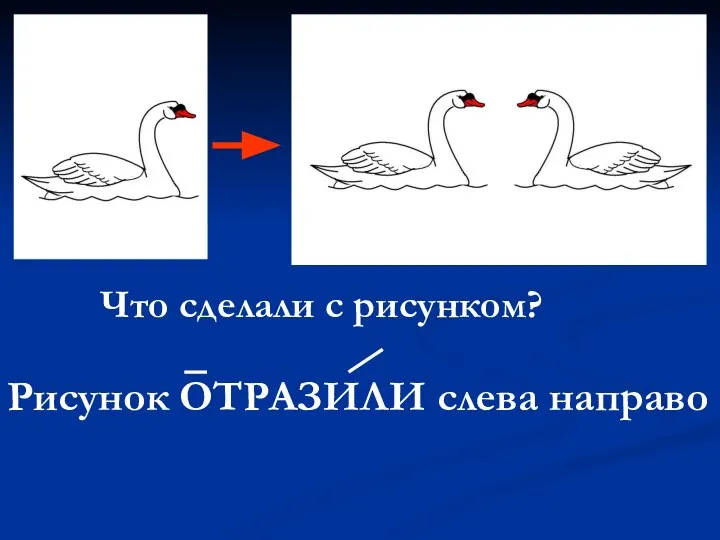
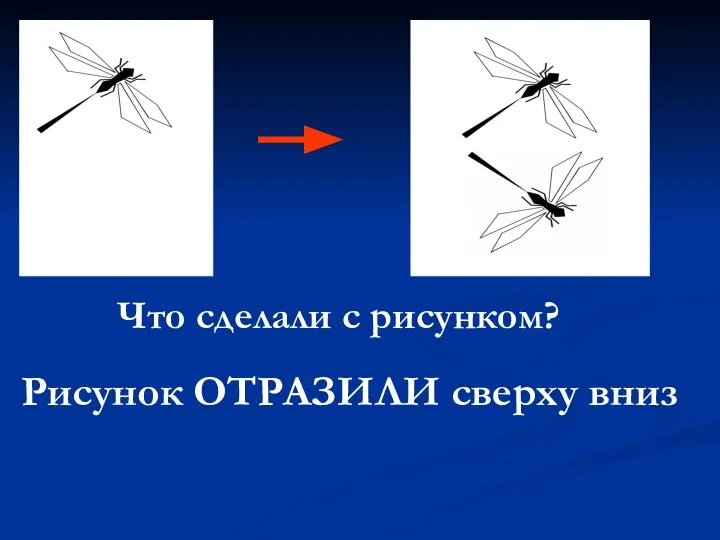

 Изображения. Фоны Продолжение
Изображения. Фоны Продолжение Информационные системы
Информационные системы Базы данных
Базы данных Массивы и указатели. Динамические структуры данных. Линейные структуры. Списки (лекция 3)
Массивы и указатели. Динамические структуры данных. Линейные структуры. Списки (лекция 3) Управление выводом данных на экран в графическом режиме на ЯП Паскаль
Управление выводом данных на экран в графическом режиме на ЯП Паскаль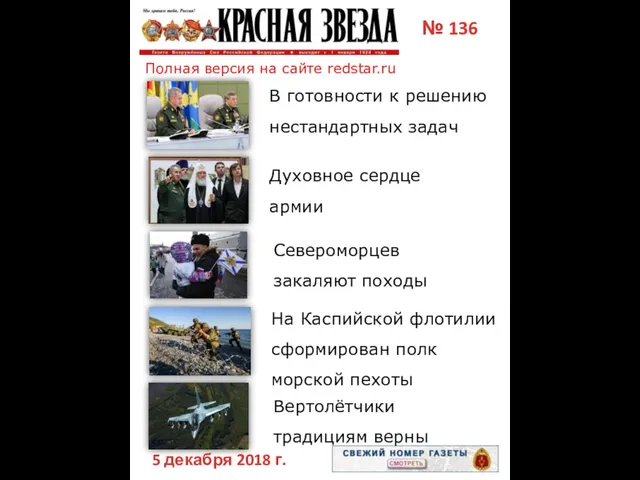 Красная звезда. №136
Красная звезда. №136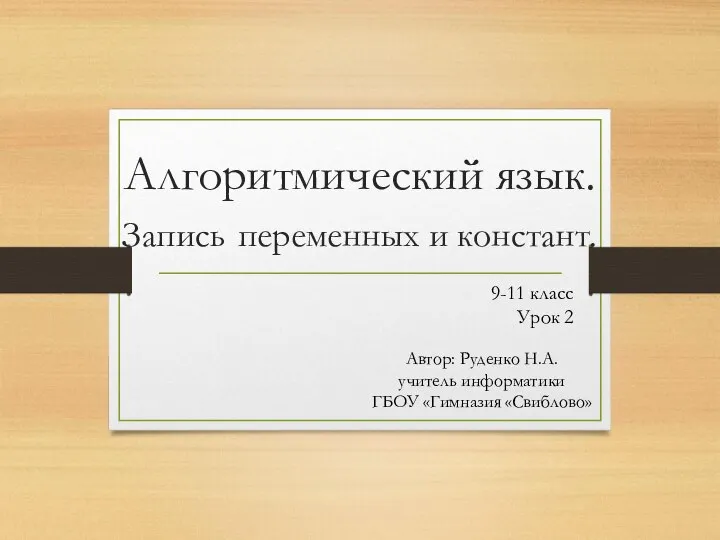 Алгоритмический язык. Запись переменных и констант. 9-11 класс
Алгоритмический язык. Запись переменных и констант. 9-11 класс Программирование в MathCAD
Программирование в MathCAD Готовимся к КР по информатике
Готовимся к КР по информатике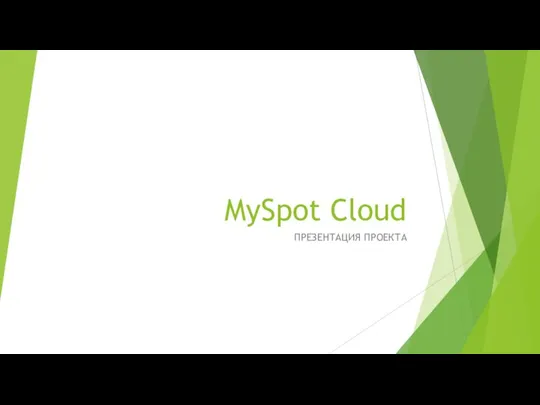 MySpot Cloud
MySpot Cloud Единая система мониторинга производственной системы (ЕСМПС)
Единая система мониторинга производственной системы (ЕСМПС)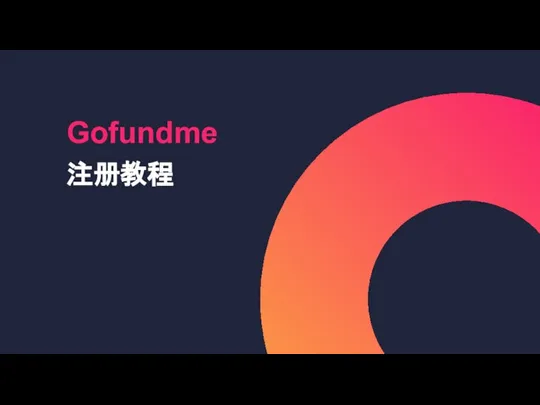 前期准备
前期准备 Материнская плата
Материнская плата Олимпиада iSandBOX 2020 Воркшоп 1
Олимпиада iSandBOX 2020 Воркшоп 1 Смыслы в региональной журналистике
Смыслы в региональной журналистике Создание авторской настольной игры
Создание авторской настольной игры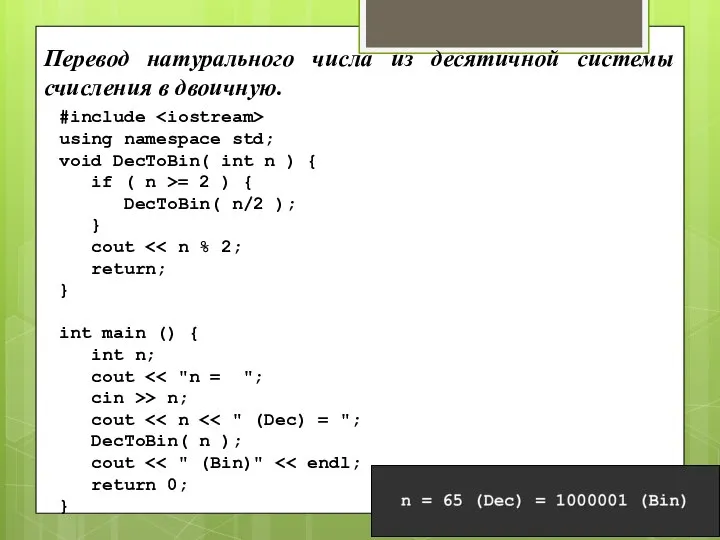 Перевод натурального числа из десятичной системы счисления в двоичную
Перевод натурального числа из десятичной системы счисления в двоичную Тестовая отчетность (лекция - 8)
Тестовая отчетность (лекция - 8) Современная белорусская семья в СМИ: анализ демографической и социально-психологической ситуации белорусской семьи
Современная белорусская семья в СМИ: анализ демографической и социально-психологической ситуации белорусской семьи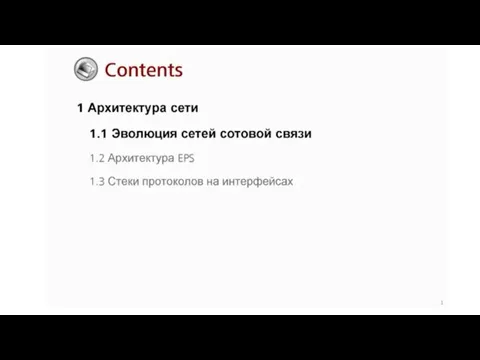 Архитектура сети
Архитектура сети Общие правила оформления презентаций
Общие правила оформления презентаций Знатоки интернет-безопасности
Знатоки интернет-безопасности Независимый регистратор
Независимый регистратор Табличные информационные модели моделирование и формализация
Табличные информационные модели моделирование и формализация Проектирование объектно – ориентированного приложения. Создание интерфейса пользователя
Проектирование объектно – ориентированного приложения. Создание интерфейса пользователя Имитация объема в photoshop
Имитация объема в photoshop Библиотека в медиапространстве: опыт привлечения читателей
Библиотека в медиапространстве: опыт привлечения читателей Устройства ввода графической информации. Итоговое тестирование
Устройства ввода графической информации. Итоговое тестирование